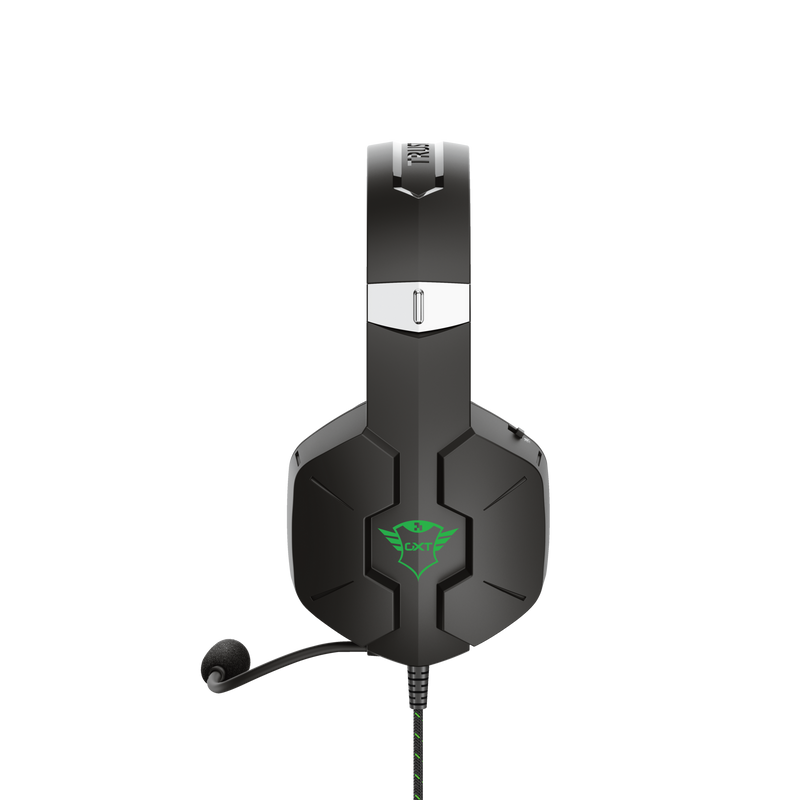A mente fresca
Dai un'occhiata alla situazione, ascolta quello che dicono i tuoi compagni di squadra e fai la scelta vincente. Con i padiglioni Trust GXT 323X Carus sentirai tutto quello che conta e gli altri sentiranno i tuoi comandi. Questi padiglioni ampi e comodi sono realizzati in materiali a rete che ti mantengono fresca la testa, anche durante le sessioni di gaming più intense.

Funzionalità Principali
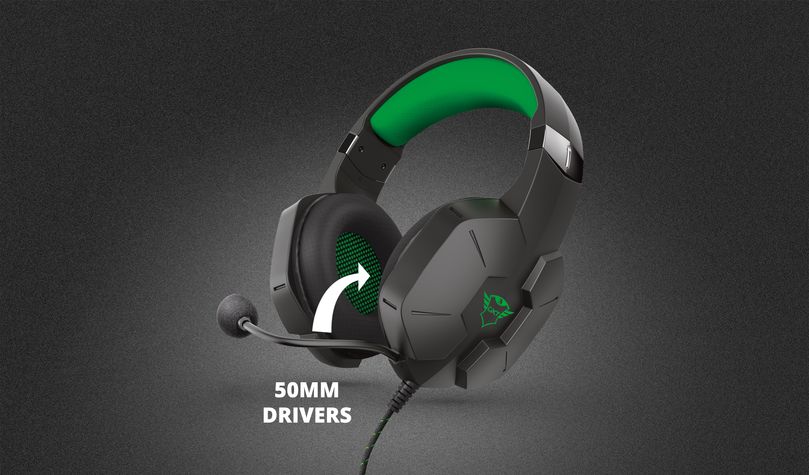
Il suono della vittoria
Il padiglione Trust Carus ha degli ampi driver da 50 mm che ti fanno sentire tutto quello che avviene mentre giochi. Suono di alta qualità con bassi profondi: così il padiglione Carus ti permette di dominare il gioco. E grazie al microfono flessibile, i tuoi compagni di squadra ti sentiranno bene come tu sentirai bene loro.
Specifiche
Features
Size & Weight
Control
Connectivity
Audio
Headphone
Microphone
Gaming
Lighting
Protection
Compatibility
Ulteriori informazioni
Cuffie
Manuale utente
Connessione cuffie da 3,5 mm e connessione microfono da 3,5 mm
OPPURE connessione combinata cuffie/microfono da 3,5 mm
OPPURE gamepad di console con connessione jack da 3,5 mm
Altre versioni
Codice EAN 8713439236521
Downloads
Dichiarazione di conformità
Version 1.2 | Multilingue
Dichiarazione di conformità
Dichiarazione di conformità UE
Version 1.0 | Multilingue
Dichiarazione di conformità UE
Domande frequenti (FAQ)
Questo video di istruzioni si applica a tutte le nostre cuffie da gioco con connettore jack da 3,5 mm
Per installare l'auricolare:
- Assicurati che l'auricolare sia collegato correttamente al computer o alla console
Senza l'adattatore; quando il computer dispone di una porta audio combinata o quando si utilizza una console
Con l'adattatore; se il tuo computer ha 2 porte audio separate.
- Alzare il livello del volume dell'auricolare e del microfono con i pulsanti sull'auricolare.
- Quando si utilizza Windows 10, assicurarsi che il microfono possa essere utilizzato dalle applicazioni nelle Impostazioni sulla privacy.
- Imposta sia l'auricolare che il microfono come dispositivo audio predefinito (input e output) sul computer o sulla console tramite le impostazioni audio.
Se si verificano problemi audio sul computer Dell, assicurarsi di installare i driver audio più recenti per il computer dal sito Web Dell all'indirizzo https://www.dell.com/support/home/en-us?app=drivers
Dopo aver installato il software e i driver Dell per il computer, configurare correttamente il software per attivare i dispositivi audio:
1. Vai al menu Start di Windows e apri il software Dell Optimizer.
2. Fai clic sul pulsante Audio.
3. Imposta l'interruttore su ABILITATO.
4. Attiva le NOTIFICHE.
5. Disabilita la pagina Audio e chiudi l'applicazione.
6. Quando si collega il microfono, l'auricolare o le cuffie, l'ottimizzatore notificherà che un dispositivo è connesso alla porta audio. Selezionare il dispositivo corretto collegato nel menu delle opzioni dell'ottimizzatore.
Se questo non risolve il problema, contattare il supporto Dell o l'amministratore di sistema.
Le consiglio di chiedere la sostituzione dell'articolo direttamente dal rivenditore.
Nel caso in cui il prodotto sia difettoso, è possibile restituirlo al rivenditore insieme a una descrizione del tipo di malfunzionamento, alla prova d''acquisto e a tutti gli accessori.
Se il prodotto è ancora in garanzia, riceverete un prodotto sostitutivo (se disponibile) dal rivenditore.
Condizioni di garanzia:
https://www.trust.com/support/warranty
Contattaci
Contattaci
Per prima cosa controlla le nostre FAQ, è probabile che troverai la risposta lì.
Non hai trovato la risposta nelle domande frequenti? Compila il modulo sottostante con quante più informazioni possibili e uno dei nostri addetti all'help desk risponderà il prima possibile. I nostri messaggi ricevono risposta nell'ordine in cui vengono ricevuti.
Dopo aver inviato il modulo, verrà visualizzato un messaggio di conferma con il numero di riferimento. Questa conferma è stata inviata al suo indirizzo e-mail allo stesso tempo. Se non hai ricevuto questo messaggio, controlla la sua cartella spam o posta indesiderata. Se non riesci a trovare la conferma, si prega di inviare nuovamente il modulo con il suo indirizzo e-mail corretto.